标签:style blog http color io os 使用 ar strong
1.nginx的下载
到nginx for windows由第三方编译的nginx Windows 版本下载.我下载的版本是nginx-1.6.1。
2.安装和一些简单的指令
命令行进入c:\nginx目录,运行nginx.exe,启动控制台窗口。默认启用80端口。nginx查看日志必须在logs目录下的相应log文件。因为启动后它不会出现控制台
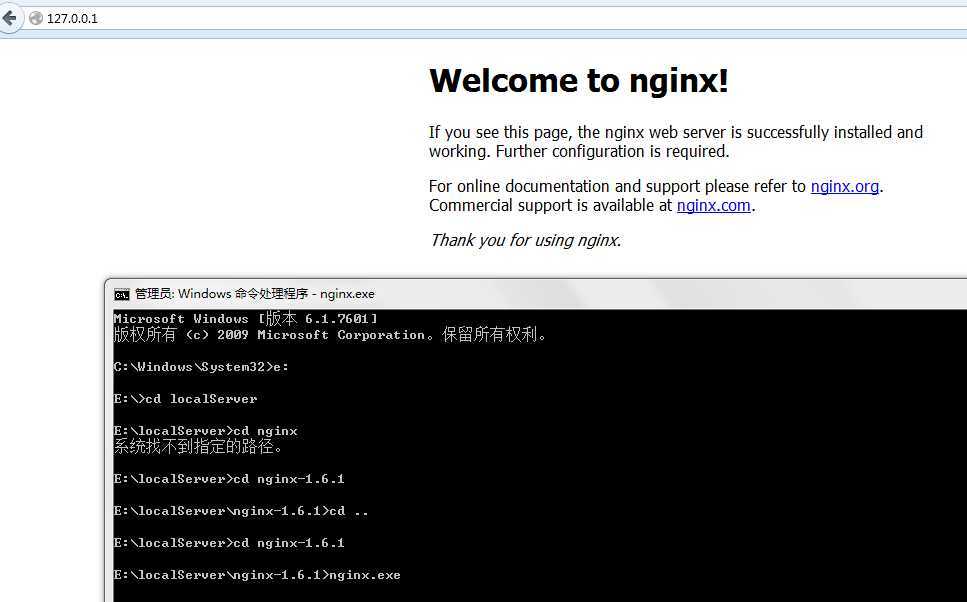
所以当你启动后以为服务器未启动再次启动的时候会出现异常
bind() to 0.0.0.0:80 failed (112: Address already in use)
你就必须看看后台运行nginx.exe的进程有多少个了..这种情况是你的进程被占用了.如果一启动就出现这问题你就必须看看是否有别的服务器占用了该端口了.修改下端口名(下面会讲解端口的配置)
cmd指令有
cd nginx(默认c盘) 进入到安装的目录
启动
start nginx或者直接输入nginx
重载
关闭
Nginx -s stop 快速关闭Nginx,可能不保存相关信息,并迅速终止web服务。 Nginx -s quit 平稳关闭Nginx,保存相关信息,有安排的结束web服务。 Nginx -s reload 因改变了Nginx相关配置,需要重新加载配置而重载。 Nginx -s reopen 重新打开日志文件。
官方文档http://nginx.org/en/docs/windows.html
3.Ngnix常用配置
下面说下root /cygdrive/f/study/tyimages;使用
在直接使用f:study/tyimages的时候.访问http://localhost:9001/1/20.jpg
将会出现404notfound页面.查看日志异常为:
open() "/cygdrive/c/nginx/F:/study/images/tyimages/1/20.jpg" failed
上网查了下资料了解到
原来nginx for windows
是在cygwin下编译的,也就是说,并不存在所谓的移植,只不过是拿过来直接编译,通过了以后打包生成的这么一个玩意,发布者默认将nginx安装到c
盘下。至于cygdrive/c
,这是cygwin模拟linux下的mount方式,将windos下的盘符路进虚拟成类linux的模式。ok,这样就好办了。
文章原地址
所以访问图片地址需要使用/cygdrive/f/study/tyimages==》f://study/tyimages
以上配置完毕 之后开启NGINX。
[url]http://localhost:9001/1/20.jpg [/url]访问即可
标签:style blog http color io os 使用 ar strong
原文地址:http://www.cnblogs.com/duanxz/p/3966846.html